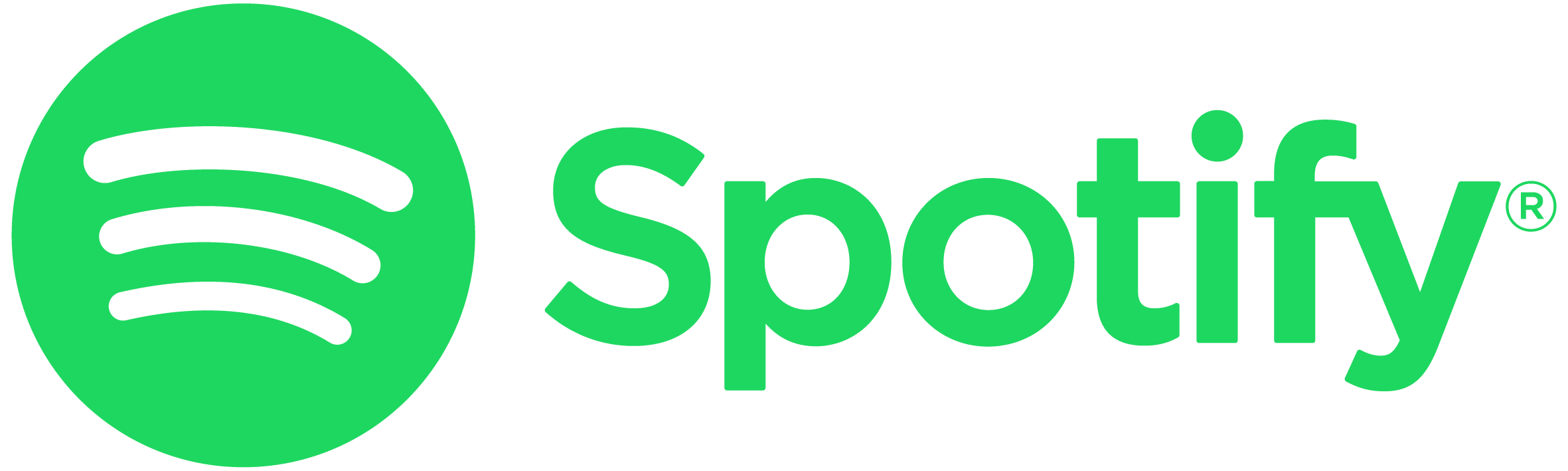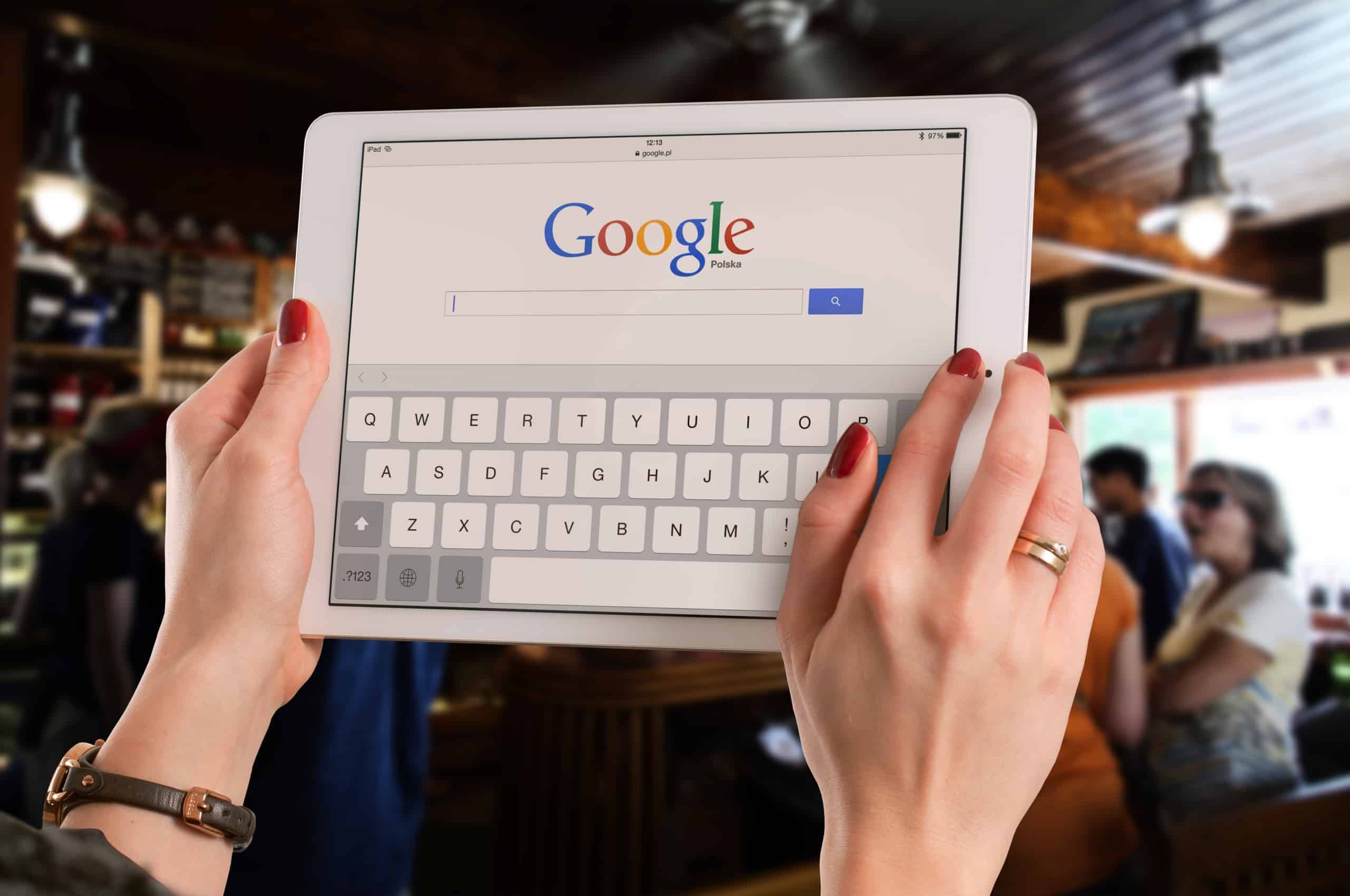Damit ein RaspberryPI quasi ein limitierter Allzweckkönner ist, sollte inzwischen auch in der breiten Masse angekommen sein. Eine Möglichkeit den RaspberryPi einzusetzen, ist zum Beispiel Spotify Connect. Wir haben die Schritte kurz für euch zusammengefasst.
Wer ältere Lautsprecher und einen RaspberryPi rumliegen hat, hat quasi schon eine gute DIY-Grundlage als Ersatz für einen Google Chromecast Audio. So lässt sich mit wenigen Handgriffen der RaspberryPi mit Spotify Connect ausrüsten und somit „smart“ machen. Dazu braucht es nur ein paar Softwarepakete, welche über die Konsole installiert werden müssen.
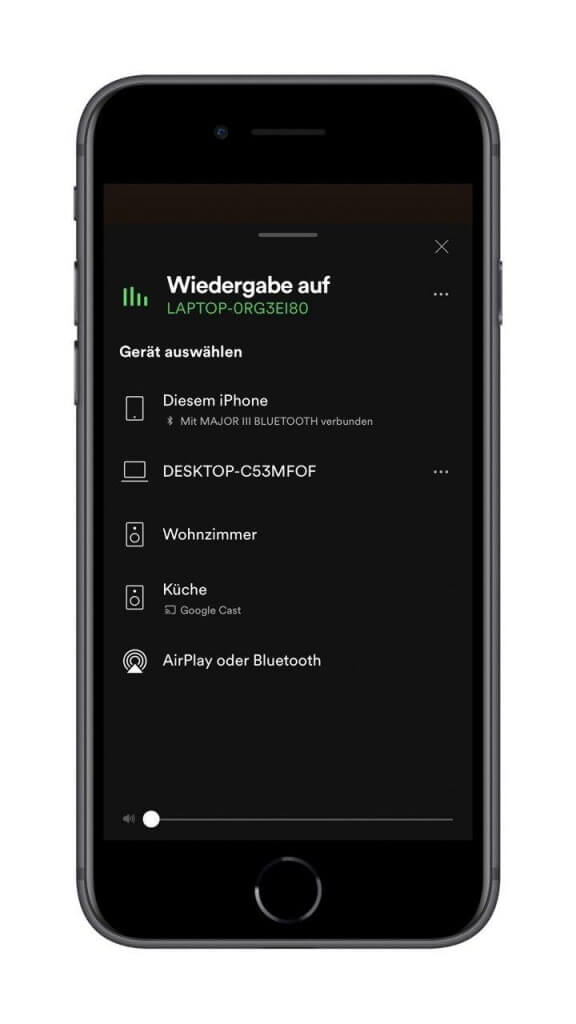
Zu Beginn des Ganzen updaten wir erst einmal Paketlisten und ggf. das System selbst mit den folgenden Befehlen:
sudo apt update
sudo apt upgrade
Im nächsten Schritt müssen zwei Pakete installiert werden, damit der RaspberryPi die GitHub-Pakete verarbeiten kann. Dies geschieht mit den folgenden Befehl:
sudo apt install -y apt-transport-https curl
Damit sind die grundlegenden Dinge bereits vorbereitet und man kann mit der Installation von Spotify Connect beginnen. Dazu müssen folgende Befehle ausgeführt werden:
curl -sSL https://dtcooper.github.io/raspotify/key.asc | sudo apt-key add -v –
echo ‚deb https://dtcooper.github.io/raspotify raspotify main‘ | sudo tee /etc/apt/sources.list.d/raspotify.listsudo apt update
sudo apt install raspotify
Da raspotify nun installiert ist, ist Spotify Connect grundlegend betriebsbereit. Im Nachgang sind allerdings noch einige Einstellung nötig, welche man in der Konfigurationsdatei festlegen muss.
sudo nano /etc/default/raspotify
Folgende Inhalte müssen nun eingefügt werden:
DEVICE_NAME=“raspotify“ – hier kann ein frei zu wählender Name vergeben werden.
BITRATE=“160″ – 96 für niedrige Qualität, 160 für mittlere Qualität oder 320 für hohe Audioqualität.
Jetzt muss die Konfiguration nur noch abgespeichert und der Dienst mit dem folgenden Befehl neugestartet werden:
sudo systemctl restart raspotify